ABBYY FineReader 14扫描和保存文档
1、选择 扫描 此选项卡,再单击一个任务:
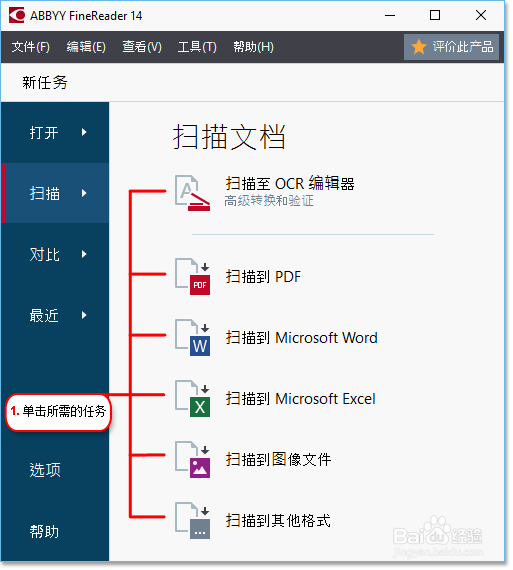
2、▪ 扫描至 OCR 编辑器 在 OCR 编辑器中 中的 OCR 项目。▪ 扫描到 PD掂迎豢畦F 从通过扫描仪或数码照相机获得的图像创建 PDF。▪ 字痊渥邾扫描到 Microsoft Word 从通过扫描仪或数码照相机获得的图像创建 Microsoft Word 文档。▪ 扫描到 Microsoft Excel 从通过扫描仪或数码照相机获得的图像创建 Microsoft Excel 文档。▪ 扫描到图像文件 从通过扫描仪或数码照相机获得的图像创建只包含图像的文档。▪ 扫描到其他格式 从通过扫描仪或数码照相机获得的图像创建常见格式的文档,例如 odt、 *.pptx、 *.epub、 和 *.html。选择设备并指定扫描设置。
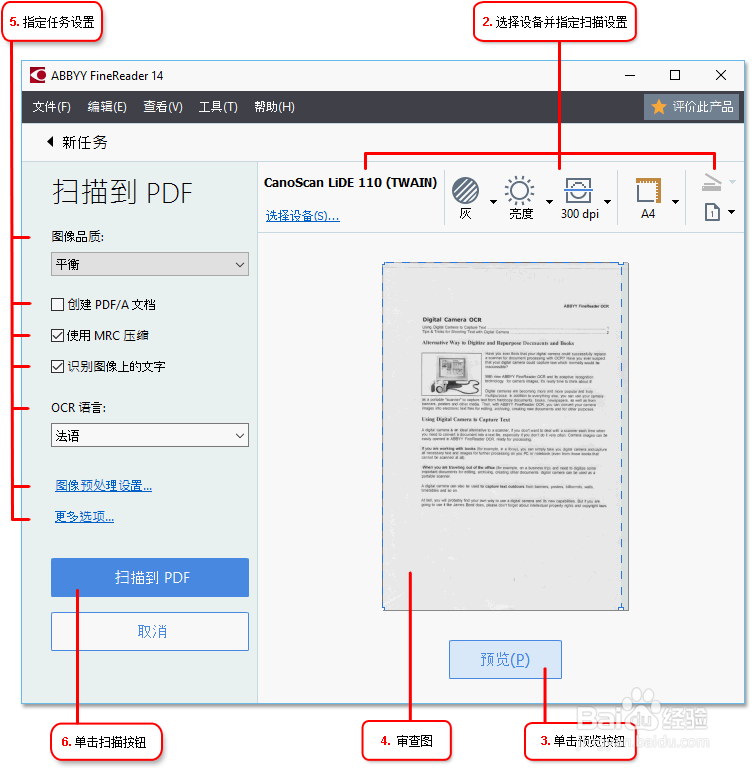
3、单击“预览”按钮或单击图像区域的任何地方。
4、审查图像。 如果您对图像质量不满意,可以更改扫描设置并再次单击 预览 按钮。
5、指定针对于所选格式的设置。这些设置决定了输出文档的外观和属性。
6、单击 扫描到“格式”按钮。
7、扫描开始时,将显示带有进度条和提示的对话框。
8、页面扫描完成后,将显示一个提示您接下来该怎么做的对话框。单击“再次扫描”以使用当前设置扫描更多页,或者单击“结束扫描”关闭此对话框。
9、根据您在第 1 步选择的任务,扫描的图像将会被:▪ 处理并添加到 OCR 编辑器 中的 OCR 项目。▪ 处理并转化成 PDF。 指定您要用来保存结果文档 的文件夹。 文档将在 OCR 编辑器中保持打开状态。▪ 处理并转化成所选格式。 指定您要用来保存结果文档 的文件夹。 文档将在 OCR 编辑器中保持打开状态。